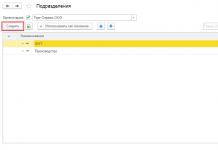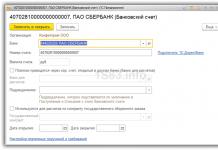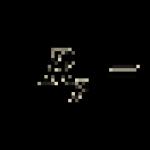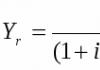31.05.2018 17:59:55 1C:Servistrend ru
Регистрация на ново подразделение в програмата 1C: Счетоводство 8.3
Директорията „Раздели“ се използва във всички раздели на счетоводството, действа като анализатор в много счетоводни и данъчни сметки и е един от ключовите обекти на системата. В тази статия ще разгледаме характеристиките на добавянето на ново подразделение към организационната структура в програмата.
Първоначалното попълване на директорията се извършва, когато програмата бъде пусната в търговска експлоатация, заедно с друга нормативна и справочна информация. Последващите промени се извършват в съответствие с поръчките на предприятието.
За целите на вътрешното счетоводство организациите издават заповед за въвеждане на ново подразделение (разходен център). След това документите се изпращат на лицето, отговорно за настройката и добавянето на регулаторна и справочна информация. След като получи документа, потребителят следва навигационния път за създаване на нов отдел: Директории / Предприятие / Отдели.
В отворената форма на елемента на директорията „Раздели“ лицето, отговорно за настройката на основните данни, попълва следните полета:
- Име – потребителско име на отдел или група от отдели;
- Организация – попълнете текущата организация;
- Група – показва елемента, който е родител в структурата.

Директорията на отделите е йерархична, има разделение на елементи и групи. На потребителя се дава възможност да изгради структура от подразделения, съдържаща до 10 нива на гнездене. За да преместите единици в нова група, потребителят може да посочи необходимата стойност в полето „Група“ на картата.

За да използвате отдел като основен в документите, трябва да щракнете върху командата „Използване като основен отдел“ във формата на списъка с отдели.

Струва си да се отбележи, че директорията на отделите отразява структурата на организацията за досиета на персонала, изчисляване и отразяване на заплати, счетоводство и данъчно счетоводство и др. Поради това се препоръчва тази директория да се попълва въз основа на действителната структура на предприятието, като се вземат предвид и групите от подразделения, в контекста на които е необходимо да се съставят отчети.
Организациите трябва също да установят процедури за преименуване и закриване на отдели в съответствие със счетоводните нужди. При приключване към името на обекта може да се добави информация за актуално състояние и дата на приключване за удобство и предотвратяване на грешки от страна на потребителите. При преименуване на подразделение опциите са да промените името на картата или да създадете ново подразделение в структурата.
Все още имате въпроси? Ще ви разкажем за добавянето на раздели към 1C като част от безплатна консултация!
Предлагаме на вашето внимание статия за отразяване на разделения на предприятието в програмата 1C: Управление на търговията 8 (рев. 11.3). Като пример е използвана демо база в стандартната доставка.
Настройки
Използването на отдели в програмата може да бъде активирано или деактивирано с помощта на флаг в настройките на предприятието:
Основни данни и администриране – Настройка на основни данни и секции – Предприятие
Ако използването на отдели е деактивирано, съответната директория няма да бъде достъпна. В документи и справочници няма да има поле „Разделение“.
Къде се използват единици?

Директното поддържане на отделно счетоводство е включено във формата на самата единица.
Справочник "Структура на предприятието"
Попълване на указателя
Подразделенията се въвеждат в директория, наречена „Структура на предприятието“:
Основни данни и администриране – Основни данни – Структура на предприятието
Този справочник прилага йерархия от елементи. Това означава, че едно подразделение може да бъде създадено директно „вътре“ в друго, без използването на групи. Например, на изображението по-долу можете да видите, че отделът за търговски продажби включва други отдели:

Когато създавате отдел, трябва да въведете името му. Ако тази единица е включена в по-горна, това също се посочва в съответното поле. Възможно е да се посочи ръководителят на отдела (незадължителен параметър):

важно. В програмата 1C: Управление на търговията отделите не са обвързани с организация (индивидуален предприемач или юридическо лице), а са свързани с цялото предприятие.
Отделно отчитане на стоките

За да направите това, подходящата настройка трябва да бъде инсталирана в програмата (вижте параграф 2 от тази статия).
Характеристики на отразяване на стопанските разделения
Ако едно предприятие е холдинг, който включва няколко организации, възниква въпросът: как да въведете подразделенията на тези организации в информационната база данни?
Холдингът включва две юридически лица, всяко от които има администрация, отдел продажби и отдел покупки.
Отразяването на такива раздели в указателя зависи от ситуацията в предприятието. Има две възможности:

Юридическите лица имат право да създават отделни подразделения за различни цели. Законодателството подробно регламентира условията и реда за тяхното създаване. Отделните подразделения имат две основни характеристики едновременно:
- Адресът на отделно подразделение се различава от адреса на организацията, посочен в Единния държавен регистър на юридическите лица;
- На мястото на обособеното звено се оборудва най-малко едно стационарно работно място за период повече от месец.
В програмата 1C: Счетоводство 3.0, създадена на платформата 1C: Предприятие 8.3, регистрацията на отделно подразделение се извършва в менюто „Директории - Предприятия - Подразделения“.
Фиг. 1
Трябва да създадете нов отдел в 1C: поставете отметка в квадратчето „Отделно разделение“, попълнете всички подробности, посочете главния отдел. Подразделението ще има собствен контролен пункт, а TIN ще бъде общ за всички поделения и компанията майка.

Фиг.2
След попълване документът трябва да бъде записан и след това ще бъде отразен в счетоводството.

Фиг.3
В програмата 1C можете да създавате, конфигурирате и поддържате записи на няколко организации и отдели едновременно. В същото време е възможно отделно изчисляване на заплатите с подаване на данъчни отчети на различни инспектори на Федералната данъчна служба. Нека да разгледаме пример как да водим записи за отделни подразделения по отношение на заплатите.
В главното меню изберете „Администрация – Настройки на програмата – Счетоводни параметри“.

Фиг.4
В счетоводните параметри изберете „Настройки на заплатите“.

Фиг.5
В секцията „Изчисляване на заплатите“ поставете отметка в квадратчето „Изчисляване на заплатите по отделни отдели“.

Фиг.6
В картата на отдела можете да въведете данните за данъчната служба, към която ще се подават отчетите.

Фиг.7
ТРЗ
Първо, трябва да наемем служители за нашия отдел. За да направите това, отидете от главното меню на „Заплати и персонал – Кадри – Наемане“.

Фиг.8
Чрез „Създаване“ отиваме на трудовия документ. Попълваме следната информация:
- Организацията е нашата организация;
- Поделение – обособено подразделение;
- Длъжност – длъжност на служител от обособено звено;
- Служител – служител на обособено звено;
- Дата на прием – попълнете желаната дата;
- Изпитателен срок – попълнете, ако е предвиден такъв;
- Вид заетост – в нашия случай това е вътрешно непълно работно време.

Фиг.9
Сега нека изчислим заплатата на служителя на основното и отделно подразделение. Заплатите в 1C 8.3 се изчисляват в раздела „Заплати и персонал - Заплати - Всички начисления“.

Фиг.10
С помощта на бутона „Създаване“ изчисляваме заплатите за служителите на главния отдел. Например, нека вземем данни за един служител. Ние ще попълним и осчетоводим документ „Работна ведомост“.


Фиг.12
Генериране на 2-NDFL сертификати
И така, изчислихме заплатите на двама служители от главния и отделните отдели. След това ще генерираме 2-NDFL сертификати за тези служители. За да направите това, от главното меню отидете на „Заплати и персонал – данък върху доходите на физическите лица – 2-NDFL за прехвърляне към Федералната данъчна служба“.

Фиг.13
Създаваме сертификат за служител на главния отдел. Програмата 1C 8.3 предлага възможност за избор на данъчна служба според OKTMO и KPP. Избираме необходимия и попълваме останалите данни. Данните за служителите трябва да се попълват автоматично. Помощта показва следната информация:
- Данъчната ставка в нашия случай е 13%;
- Доход – начислена заплата на служител;
- Облагаем доход - ако не е имало удръжки, тогава сумите са същите;
- Данък – размерът на начисления данък върху доходите на физическите лица;
- Удържан – данъкът върху доходите на физическите лица се удържа в момента на изплащане на заплатата, нашата заплата е само начислена, така че в нашия случай стойността в тази клетка е „0“;
- Изброени – това поле ще се попълни след внасяне на данъка в бюджета, така че засега също е „0“.


Фиг.15
След това попълнете удостоверение за служител на отделно звено. Генерираме сертификата по подобен начин, като променяме данните в полето OKTMO/KPP при плащане на доход. Данни от Федералната данъчна служба на адреса на отделното подразделение. Подобно на предишния сертификат, данните за служителя, неговия доход, данъчна ставка и размер на данъка се попълват автоматично.

Фиг.16
Точно както при предишния сертификат, можете да покажете печатен формуляр, в който виждаме кода на Федералната данъчна служба, различен от първия.

Фиг.17
В тази статия разгледахме как да създадем отделен отдел, както и възможностите, предлагани от програмата 1C 8.3 за заплати, изчисляване на данъци, както и подаване на отчети за служителите на основните и отделни отдели към различни данъчни инспекции. Благодарение на тях поддържането на отделна единица в програмата няма да бъде трудно за потребителите.
08.09.2016
За да създаде отделно подразделение, данъкоплатецът трябва да изпълни редица задължения в съответствие със законодателството на Руската федерация. Те включват необходимостта от регистрация в данъчните органи, изчисляване и плащане на данъци/такси както по местонахождението на предприятието, така и по местонахождението на отделни подразделения /чл. 19 Данъчен кодекс на Руската федерация/.
Съгласно ал.2 на чл. 23 от Данъчния кодекс на Руската федерация, данъкоплатецът е длъжен да уведоми данъчния орган за създаването на отделно подразделение, параграфи 1 и 4 на чл. 83 от Данъчния кодекс на Руската федерация регламентира необходимостта от регистрация в данъчните власти по местонахождението на отделното подразделение. Моля, имайте предвид, че ако данъкоплатецът вече е регистриран в една от данъчните власти, не е необходимо да се регистрирате в същия данъчен орган, но на различна основа / параграф 39 от резолюцията на Пленума на Върховния арбитражен съд на Русия от 28.02.2001 г. № 5 „Относно някои въпроси на прилагането на част първа от Данъчния кодекс на Руската федерация“/.
В членове 23 и 83 от Данъчния кодекс на Руската федерация можете да намерите информация за крайните срокове за подаване на заявление за данъчна регистрация на мястото на отделно подразделение:
Като се има предвид информацията, че при регистриране на данъкоплатец за данъчни цели при създаване на отделно подразделение е необходимо да се съсредоточи върху местоположението на подразделението. По този начин се подава съответно заявление до данъчния орган, като се вземе предвид териториалната юрисдикция, като не се вземат предвид спецификите на счетоводството на частни групи в специализирани данъчни органи. Специализираните групи включват данъчни органи на отрасъл или област (строителство, автомобилен транспорт и др.) Това заключение се потвърждава от специалните разпоредби на Данъчния кодекс на Руската федерация, които предвиждат разпределението на данъчните задължения, включително местоположението на обособените обособени поделения. защото част от данъчните задължения обикновено се разпределят към бюджетите на допълнителни територии, можем да заключим, че има териториални органи, участващи в наблюдението на плащането на данъците на определената територия.
Невъзможно е обаче да се направи недвусмислено тълкуване на термина „отделно подразделение“, което в рамките на данъчните правоотношения трябва да доведе до задължително плащане на данъци от данъкоплатеца към различни бюджети на съставните образувания на Руската федерация. или общини. В противен случай особеността на отделно подразделение ще се състои само в териториална изолация и следователно размерът на данъчните задължения на данъкоплатеца ще остане непроменен. Съдилищата не признаха този аргумент за справедлив, въпреки привидната му логика.
Когато извършвате транзакция с отделно подразделение, трябва да въведете и двете стойности в указателя на контрагентите: юридическо лице - главно подразделение и обособено подразделение.
За да добавите отделно подразделение към директорията, трябва да изберете типа „Отделно подразделение“, след това да изберете елемент в указателя на контрагентите, който съответства на юридическото лице (главно подразделение), а също така да въведете контролната точка и адреса на отделното подразделение .
След това, за да формализирате транзакция с контрагент - отделно подразделение - в документа за продажба / получаване, в полето "Контрагент", трябва да посочите елемента от указателя на контрагентите, съответстващ на юридическото лице - главното подразделение, в поле „Получател” - отделно направление.
Първо, нека да разберем къде се намират контрагентите в 1C 8.3. Директорията с контрагенти може да бъде извикана от секцията Директории:
Или чрез командата Всички функции в Главното меню:

Стъпка 1. Попълване на полетата на картата на контрагента
Как да създадете контрагент
При попълване на полето Тип контрагент са налични 4 стойности за избор: Юридическо лице, Физическо лице, Отделно поделение, Държавна институция:

Ако контрагентът е юридическо лице
Посочете името, пълното име (показва се в печатни форми), INN (10 цифри), KPP (9 цифри), OKPO код.
За този тип контрагент след попълване на краткото име е наличен бутон Попълване по име. Когато щракнете върху него, се появява прозорец на контрагентите, намерени с текущото име:

След като потребителят избере желания контрагент, програмата 1C 8.3 сравнява своите данни с данните, попълнени от потребителя и:
- или попълва празни данни;
- или, ако има несъответствия, предлага повторно попълване на тези данни.
Така в 1C 8.3 данните се попълват автоматично: име, съкратено юридическо име, контролна точка, телефон, юридически адрес.
За да използвате услугата за автоматично попълване по име, трябва да свържете услугата за поддръжка на интернет потребители чрез секцията Администриране – Услуга – Поддръжка в интернет.
Ако контрагентът е физическо лице
Посочете пълното си име, INN (12 цифри), OKPO код, серия и номер на сертификата, документ за самоличност:

Ако контрагентът е обособено подразделение
Съставът на полетата е подобен на попълването на тип Юридическо лице, но се добавя допълнително поле Главен контрагент. Изборът на стойността за попълване на това поле също идва от директорията Контрагенти, следователно главният контрагент трябва първо да бъде въведен в тази директория.
За отделно подразделение в 1C 8.3 TIN се попълва автоматично според TIN на главния контрагент, а контролната точка зависи от местоположението на подразделението, името на подразделението:

Ако контрагентът е държавна агенция
Използва се за въвеждане на информация за държавните агенции в базата данни 1C 8.3: например Пенсионният фонд на Руската федерация, Федералната данъчна служба, Фондът за социално осигуряване. В този случай се посочва следното:
- Име – името на получателя, разбираемо за потребителя;
- Трите имена – името на получателя по платежното нареждане за превод към бюджета;
- Държавен орган:
- Данъчен орган - ако получателят е Федералната данъчна служба;
- орган на ФСС - ако получател е ФСС;
- орган на фонд "Пенсии" - ако получателят е фонд "Пенсии";
- Друго – ако получателят е друг орган.
- TIN – TIN на получателя на плащането;
- Контролна точка – контролна точка на получателя:

Попълване на останалите полета на картата на контрагента
- Пълно име– трите имена на контрагента (въвежда се в печатни формуляри). Възможност за съхраняване на история на промените на имената.
- Държава на регистрация– важно е да се посочи, тъй като ако контрагентът е регистриран в чужбина, става възможно въвеждането на данъчен и регистрационен номер във формата на държавата на регистрация.
- Попълнени подробности основна банкова сметка, адресиИ телефони, контактни лицаот картата се въвеждат автоматично в документи при избор на контрагент.
- TIN и КППконтрагент - при попълване на тези данни се проверява коректността им, както и липсата им в базата данни, за да се избегне дублиране.
За всички видове контрагенти, с изключение на отделно разделение, в 1C 8.3 е възможно автоматично попълване на подробностите според TIN. при което:
- Попълването на TIN също работи, когато се свързвате с интернет поддръжка.
- Ако има информация за контрагента в Единния държавен регистър на юридическите лица, ще бъдат попълнени следните данни: контролен пункт, кратко и пълно име, юридически адрес, управител като основно лице за контакт, телефон.
- Атрибутът на контролната точка има способността да съхранява историята на своите промени (започвайки от версия 3.0.39). Ако контролната точка се е променила, тогава трябва да кликнете върху връзката История и да добавите нов ред, като посочите началната дата на новата стойност:

Картата на контрагента в горната част осигурява достъп до подробности и документи, свързани с този контрагент:

Нека разгледаме всеки от тях по-подробно.
Отваря се списък с банкови сметки за този контрагент:

Новите банкови сметки трябва да бъдат въведени чрез картата на контрагента. Можете също да добавите нова банка чрез формата за въвеждане на текуща сметка:

За да попълните правилно банка в 1C 8.3, по-добре е да използвате банковия класификатор, който се попълва чрез изтегляне на банковия класификатор от уебсайта на агенцията RBC или от ITS диска (прочетете в нашата статия).
След като класификаторът се зареди в 1C 8.3, трябва да намерите желаната банка в папката с името на желания регион и да щракнете върху бутона Избор. След това банката ще бъде добавена в директорията Банки и оттам можете да я добавите в полето Банка на прозореца за създаване на текуща сметка:

Квадратчето за отметка „Плащанията се извършват чрез кореспондентска сметка, открита в друга банка (разплащателна банка)“ е избрано, ако сетълментите се извършват чрез кореспондентска сметка на банка в друга банка. Валидно само за руски банкови сметки.
Отваря се списък с лица за контакт на този контрагент. Лицето за контакт, избрано като основно, се вмъква в документи и отпечатани формуляри. Например лицето за контакт се вмъква в раздела Подписи на договора на този контрагент:

Когато създавате лице за контакт, попълнете следните полета:
- Главен раздел- ПЪЛНО ИМЕ;
- Раздел Адреси– адрес, телефон, E-mail, друга информация за контакт;
- Раздел Допълнителни подробности– длъжност, роля, дата на раждане, друга допълнителна информация.
- Полето Роля се попълва, за да се изясни стойността, посочена в полето Позиция. Например позиция = счетоводител, а уточняващата роля може да бъде = счетоводител, счетоводител материали, счетоводител дълготрайни активи и др.
Когато започнете да попълвате, лицето за контакт се попълва с формуляра Лице за контакт с контрагента:

Но след запис на елемента в раздела Начало се добавят още 2 вида контакти за избор: личен контакт и друго лице за контакт, така че ако контактът вече не е лице за контакт за този контрагент, тогава в бъдеще ще бъде възможно за да му присвоите друг тип и контактът ще се появи в директорията с лица за контакт, но вече няма да бъде посочен като контакт на този контрагент и няма да се появи в списъка с неговите лица за контакт:

Отваря се списък с настройки за сетълмент сметки за този контрагент:

Този прозорец има само информативна стойност, тъй като е по-добре да настроите сметки с контрагенти чрез едноименния информационен регистър, така че настройките да са правилни и картината на настройките да е пълна. За да направите това, отидете в раздела Директории – Покупки и продажби – Сметки за сетълменти с контрагенти:

Фигурата показва, че са въведени два реда с настройки на акаунта:
- Настройките на първия ред са валидни за всички организации, всички контрагенти и за всички договори и за сетълменти във валутата на регистъра. счетоводство, тъй като нито една от стойностите в колоните не е избрана.
- Вторият ред вече се прилага специално за организацията Confetprom за сетълменти с контрагента Cafe Skazka по конкретно споразумение и за сетълменти в регистърна валута. счетоводство.
По този начин заместването на акаунти в първия ред ще бъде валидно във всички случаи, с изключение на посочените във втория ред. В този случай в новата настройка трябва да бъдат попълнени не по-малко полета, отколкото в предишните настройки.
Едноименният информационен регистър се отваря с избора на лицензи за този контрагент. Тази информация се използва за изготвяне на декларация за обеми на дребно:

Отваря се списък с настройки за електронно управление на документи за този контрагент. можете да намерите в раздел Администрация – Настройка на обмен на електронни документи:

Стъпка 2. Работа с документи на контрагента в 1C 8.3
В раздела ДокументацияОтваря се Дневник за операции с избор за този контрагент, в който можете допълнително да зададете селекции по споразумение и организация, както и по други детайли чрез бутон Още – Настройте списък:

Стъпка 3. Работа със споразумения с контрагенти в 1C 8.3
Как да изберем договор за контрагент
Наличието на счетоводство по договори в 1C 8.3 е включено в Главния раздел - Функционалност - Раздел Изчисления - Отметка в квадратчето Счетоводство по договори.
В раздела Договориотваря се списък с всички договори, които някога са били въведени в базата данни 1C 8.3 за този контрагент. В списъка можете да изберете по организация и да изберете съществуващи договори за определена дата.
Конфигурацията 1C Accounting 3.0 ви позволява да посочите няколко договора за контрагент като основни в зависимост от организацията, с която е сключен договорът, и вида на договора. Тоест, 2 основни договора с типа Други и С купувача могат да бъдат присвоени на една организация, но една организация не може да има 2 основни договора с типа С купувача:

Неправилното посочване на договор в 1C може да доведе до дублиране на договори. До какви грешки може да доведе това, как да намерите и коригирате такива грешки, вижте нашия видеоклип:
Как да създадете споразумение с контрагент в 1C 8.3
Попълване на общите данни на договора:
- Винаги се попълват следните данни: име, номер и дата на договора;
- Валута на сетълмент – валута на договора;
- Тип изчисления – допълнителни анализи за изчисления. Позволява на потребителя да комбинира договори на различни контрагенти. Например в групи по някакъв критерий;
- Тип цена – използва се за заместване при избор на договор в документ.
При създаване на нов договор ключовото поле е Тип договор. Разширяването на списъка за избор на типове договори в 1C 8.3 Счетоводство 3.0 се определя чрез активиране на настройките в Главния раздел – Функционалност – Раздел Търговия:

Видът на споразумението определя например наличието на споразумението за избор от списъка със споразумения при въвеждане на документи (разписки, продажби и т.н.) в базата данни 1C 8.3:

Какви грешки могат да възникнат при неправилно посочване на вида на договора, вижте нашия видео урок:
Попълване на детайлите на договора с доставчика в 1C 8.3
Ако в областта ВалутаАко е избрана нерегулирана счетоводна валута, полето става достъпно Плащане ви избор на валута на плащане.
Квадратче за отметка Срокът за плащане е определен в договора- установява се, ако договорът предвижда период на плащане, различен от периода на плащане, посочен в счетоводната политика на организацията. Ако полето за отметка е отметнато, става видимо полето Срок на плащане по договора.
Квадратче за отметка Организацията действа като данъчен агент за плащането на ДДС– установено, ако организацията действа като данъчен агент за плащането на ДДС. Възможността за поставяне на това поле за отметка е разрешена в Главен раздел - Функционалност - Раздел Изчисления - Данъчен агент по ДДС.
В този случай трябва да посочите:
- Вид договор за посредничество (наем, продажба на имот, чуждестранно лице);
- Обобщено наименование на стоките за фактурата на данъчния агент - то ще бъде заменено във фактурата при автоматично регистриране на фактури на данъчен агент.
Ако в областта ВалутаАко е избрана нерегулирана счетоводна валута и организацията не действа като данъчен агент за ДДС, квадратчето за отметка става достъпно Изчисления в условни единици. Това квадратче трябва да бъде избрано, ако договорът е въведен в условни единици. Възможност за плащане в USD е включено в Основен раздел - Функционалност - Раздел Изчисления - Изчисления във валута и парични единици.
Попълване на детайлите на договора с купувача в 1C 8.3
В полето Ред за регистриране на фактури е необходимо да изберете от списъка реда за регистриране на фактури за авансови плащания по договора.
Обобщено наименование на стока за авансови фактури - то ще бъде заменено във фактурата при автоматично регистриране на авансови фактури.
Попълване на подробностите за споразумението с принципала (принципала) в 1C 8.3
За да изчислите автоматично комисионното (агентското) възнаграждение в 1C 8.3, трябва да посочите метода на изчисление, който ще бъде въведен по време на регистрацията.
Организацията действа като данъчен агент за плащането на ДДС Квадратчето за отметка е избрано, ако организацията действа като данъчен агент за плащането на ДДС. След това по подразбиране Типът на договора за представителство е зададен на Нерезидент (клауза 2 от член 161 от Данъчния кодекс на Руската федерация).
Попълване на подробностите за споразумението с комисионера (агент) в 1C 8.3
За автоматично изчисляване на комисионно (агентско) възнаграждение е необходимо да посочите Метод на изчисление, които ще бъдат заменени при регистрацията.
Налични са следните методи за изчисление: Не се изчислява, Процент на разликата между сумите на продажбите и приходите, Процент от сумата на продажбата.
Попълване на подробности за други договори в 1C 8.3
За такива договори трябва да се попълват само общи данни и данни за периода на валидност.
Валидност– в зависимост от срока на валидност договорът се счита за краткосрочен (по-малко от година) или дългосрочен и включва създаване на счетоводни сметки за кредитни и заемни операции: 66.01 „Краткосрочни заеми“ и 67.01 „Дългосрочни“ заеми”.
Попълване на карта за споразумение с контрагент в 1C 8.3
В картата на споразумението в горната част има раздели: документи, прикачени файлове, сметки за сетълменти с контрагенти.
- Документация– отваря се списък с всички документи (включително тези, които не са публикувани), при създаването на които е посочено това споразумение:

- Прикачени файлове– отваря се списък с файлове, заредени за това споразумение. Например сканиране на разпечатано копие на самия договор или доп условия за това:

Как да заредите споразумение с контрагент в 1C 8.3
Когато натиснете бутона ДобаветеМожете да качите файл или изображение от скенера. При добавяне от скенер се отваря прозорец за работа със скенера. Качените файлове се съхраняват в отделни папки, които се създават за всеки обект.
Ако щракнете върху бутона Още, за да изберете Преглед, тогава, когато преглеждате прикачени изображения в специален прозорец, можете да видите съдържанието му:

Пиктограма Електронен подпис и криптиранепредлага списък с команди за избор:

Работа с шаблон на договор в 1C 8.3
С бутон споразумение– можете да разпечатате договора, като първо изберете шаблон за оформяне на договора.
Можете да изберете всеки готов подходящ шаблон и да сключите споразумение. може да се извика и от документ Фактура на купувача:

Важно: преди да създадете договор в 1C 8.3, трябва да проверите дали е попълнена цялата информация за организацията: име, списък на отговорните лица, данни за плащане; по контрагент: име, лице за контакт, данни за плащане; и разделът за споразумение – подпис:

След това ще бъде оформен коректен договор, в който са попълнени всички необходими данни:

Ако печатната форма на договора съдържа жълти полета, това означава, че в базата данни 1C 8.3 има непълни данни:

Как да създадете свой собствен шаблон за договор в 1C 8.3
Раздел Директории – Покупки и продажби – Шаблони за договори – Създаване – Нов шаблон:

Ще се отвори форма за създаване на шаблон. Това е текстов редактор с ясни икони за редактиране. Нека добавим ръчен текст и вмъкнем подробности, които трябва да се попълнят според информационната база. Това е номерът на договора и датата на договора. Да спестим:

В списъка с шаблони се появи нов шаблон:

След това ще създадем готово споразумение, използвайки този шаблон:

Програмата 1C 8.3 създаде печатен формуляр, използвайки нов шаблон. Тоест, когато създавате шаблон, можете да вмъкнете произволен текст и да зададете попълването на променящите се данни, като използвате стойности от базата данни.

Можете също да изпратите по имейл, като щракнете върху бутона Изпратете.
Стъпка 4. Настройте изпращане на документи по имейл до контрагенти в 1C 8.3
За да изпращате имейли, първо трябва да направите описаните настройки. Повече подробности за това как да настроите поща в 1C 8.3 можете да видите в нашия видео урок:
След успешна настройка ще можете да изпращате прикачени файлове по имейл.
Стъпка 5. Изтрийте дублирани контрагенти в 1C 8.3
В някои случаи в 1C 8.3 е необходимо да търсите дублиращи се елементи от директорията на контрагентите. Например в директорията Контрагенти имаше избор по някакъв критерий и потребителят не забеляза, че контрагентът вече е въведен (тъй като беше скрит) и го въведе отново.
За да се елиминира тази ситуация, се използва обработка за търсене и премахване на дубликати. (в BP 2.0, ZUP 2.5, ZiK 1.0 подобна обработка Търсене и заместване на стойности). Раздел Администриране – Поддръжка и поддръжка.
Можете да прочетете повече за търсенето и изтриването на дубликати в 1C 8.3.
Как възниква дублирането на контрагенти в директорията на контрагентите и какви грешки причинява това дублиране, вижте нашето видео:
Стъпка 6. Проверка на контрагента в 1C 8.3
Тази функция се появи в конфигурацията на 1C Enterprise Accounting 3.0, започвайки с версия 3.0.40.31 и позволява на потребителя да получи информация за контрагента, за да оцени надеждността, мащаба на финансовата дейност и т.н.
Досието може да бъде извикано чрез едноименния бутон в картата на контрагента:

Отваря се прозорец с отчет за този контрагент:

Чрез превключване между раздели (Основни, Единен държавен регистър на юридическите лица, Данни за програмата, Счетоводни отчети, Анализ на отчетите, Финансов анализ, Инспекции), можете да получите изчерпателна информация за контрагента, който ви интересува.
Важно: след генериране на отчет за контрагент в 1C 8.3 Accounting 3.0, всеки от неговите раздели може да бъде запазен във формати mxl, pdf, xls.
- Глава Основен– показва се информация, събрана и обобщена от данни от други раздели.
- Глава Единен държавен регистър на юридическите лица– информацията се показва в контекста на юридически адреси, управители, уставен капитал, учредители.
- Глава Програмни данни– извеждат се посочените в програмата данни от картата на контрагента.
- Глава Финансови отчети– отчитането за 2012-2013 г. се показва според Росстат.